Tato příručka pomůže zákazníkům LCN s webem WordPress zabezpečit jejich kontaktní formuláře, sekce komentářů a další oblasti webu pomocí Google reCAPTCHA, která pomůže ochránit váš web před spamem a zneužitím roboty.
Začněme…
Jak zaregistrovat web pro reCAPTCHA
Než začnete, musíte nejprve nastavit svůj web u Googlu, abyste mohli používat Google reCAPTCHA. Můžete to udělat pomocí účtu Google a přihlášením do své administrátorské konzole. Můžete to udělat odtud.
Jakmile se přihlásíte, můžete nyní zaregistrovat svůj web u Google pomocí následujících kroků:
- Zadejte Štítek které pomohou web v budoucnu identifikovat.
- Vyberte typ reCAPTCHA, který chcete použít. Zde se můžete dozvědět více o různých možnostech.
- V části Domény zadejte název své domény.
- V části Vlastníci vyberte e-maily vlastníků vašeho webu. Váš Gmail již bude uveden, ale můžete pod něj přidat další e-maily.
- Kliknutím Přijměte podmínky služby reCAPTCHA a zvolte, zda chcete Posílat upozornění vlastníkům .
- Klikněte na tlačítko ODESLAT .
- Nyní se vám zobrazí KLÍČ STRÁNKY a TAJNÝ KLÍČ; budete je potřebovat k aktivaci captcha na vašem webu. Pokud stránku zavřete, nebojte se, klíče můžete znovu získat ze stránky nastavení.
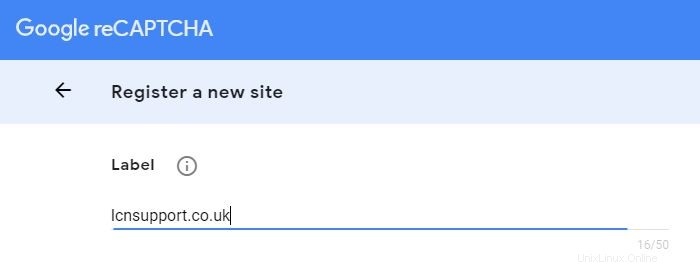
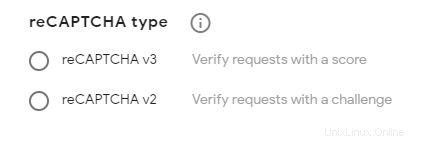
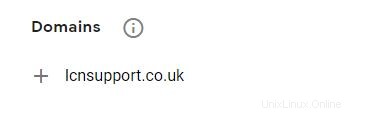
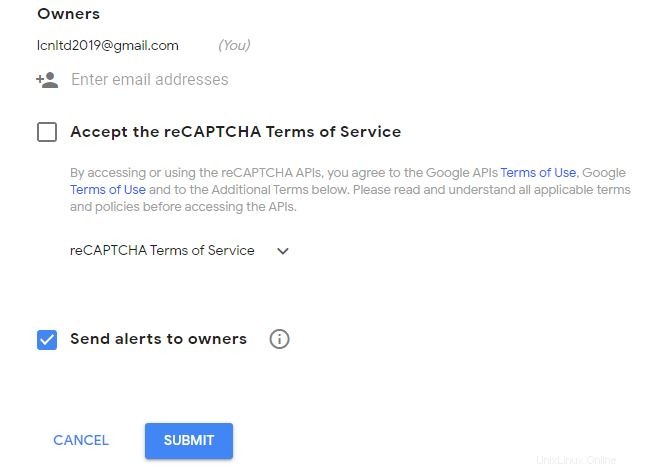
Přidání reCAPTCHA na váš web WordPress
Nyní máte svůj Google reCAPTCHA a můžete jej přidat na svůj web.
Podívejte se na své aktuální pluginy pro kontaktní formuláře, sekce pro registraci nebo komentáře a zkontrolujte, zda mají možnost integrovat reCAPTCHA. Pokud udělají vše, co byste měli, je váš Site Key a Tajný klíč aktivovat reCAPTCHA a zobrazovat ji na vašem webu.
Pokud nemáte pluginy, které integrují reCAPTCHA, budete muset použít plugin speciálně pro toto. Existuje mnoho různých možností, takže neváhejte a použijte tu, která je pro vás nejlepší.
Ve zbytku této příručky vám ukážeme, jak používat Google Captcha (reCAPTCHA) od BestWebSoft k přidání reCAPTCHA na váš web WordPress.
Nastavení reCAPTCHA
- Přejděte na svůj web a přihlaste se do svého ovládacího panelu WordPress. Můžete to udělat na mojedomena.co.uk/wp-admin nahrazující mojedomena.co.uk s názvem vaší domény.
- Po přihlášení umístěte kurzor myši na Pluginy na levém panelu a klikněte na Přidat nový .
- Vyhledejte Google Captcha (reCAPTCHA) a klikněte na Instalovat nyní pro Google Captcha (reCAPTCHA) od BestWebSoft .
- Po instalaci klikněte na Aktivovat .
- V části Ověření , nyní můžete přidat svůj Site Key a Tajný klíč .
- V části Obecné vyberte verzi reCAPTCHA máte.
- V části Povolit reCAPTCHA pro vyberte, kde chcete aktivovat reCAPTCHA .
- Posuňte se dolů na Skrýt reCAPTCHA pro a vyberte, kteří členové vašeho webu neuvidí reCAPTACHA.
- Posuňte se dolů a v poslední části si můžete vybrat, jaké Oznámení na seznam povolených bude, ať už chcete nebo nechcete Pokročilou ochranu a pokud chcete Zakázat tlačítko Odeslat .
- Po dokončení klikněte na Uložit změny .
Poznámka :Některé funkce vyžadují upgrade na verzi Pro; to by nemělo být potřeba k zabezpečení většiny oblastí vašeho webu.
A je to! Nyní jste na svůj web WordPress přidali reCAPTCHA.